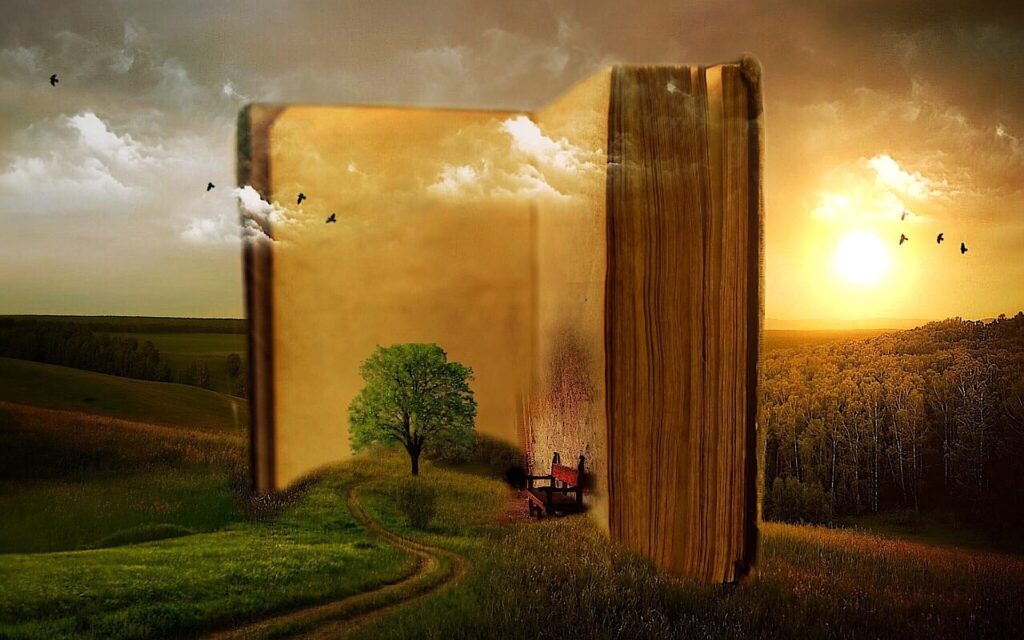
Kindle OASISやKobo Aura ONEの登場によって、今までの自炊(手持ち書籍の電子化)の考え方がガラリと変わりました。
今までは電子書籍端末の画面は6インチが多かったため、書籍の文庫や新書サイズはそのままのレイアウトでは読みにくくなります。
そのためノンブルやヘッダを除去して画面いっぱいのデータを作成し、読みやすさを確保しようとしていました。
しかし、Kindle OASISは7インチ、Kobo Aura ONEは7.8インチとなり、余白さえ削除してしまえば、文庫本、新書本をそのままの大きさで表示出来るようになりました。
このページではKindle OASISのChainLP設定を紹介しますが、私は文庫本の小説のみをKindle OASISで読んでいますので、コミックのデータ作成については触れません。
コミックについては以下のページをご参照下さい。出力解像度を1260×1680ドットに変更すれば同じだと思います。

Kindle OASIS 上ノンブルの文庫小説設定
文庫本はノンブルが上に付いているものか下に付いているものか、どちらかだと思います。
まず、上付きの場合の設定です。
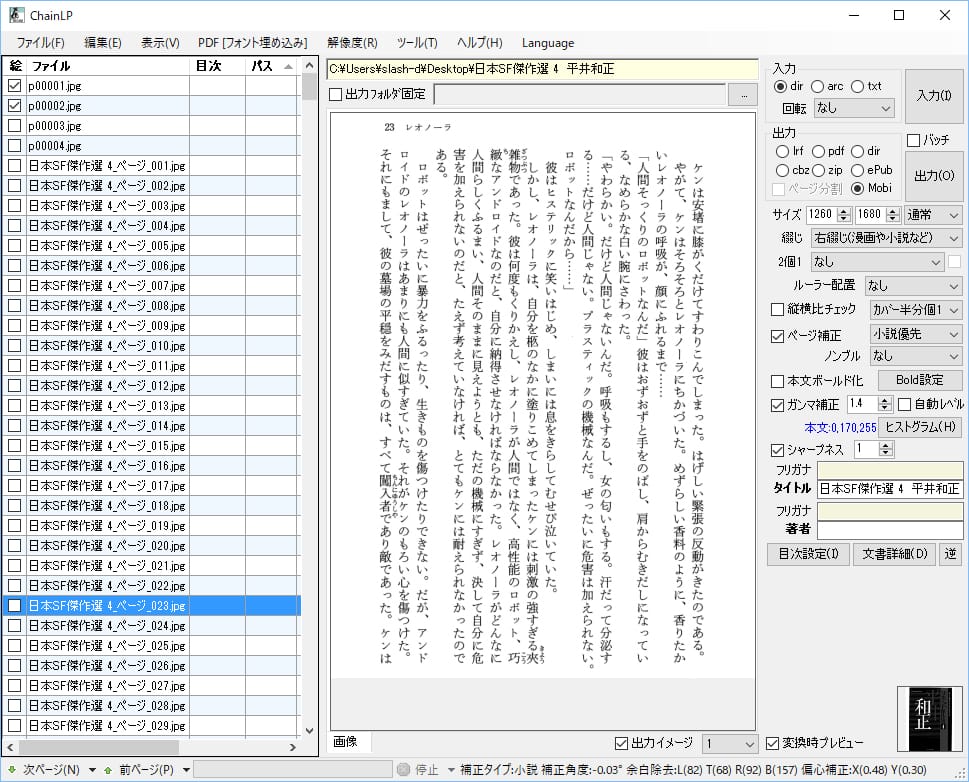
タイトルやノンブルを活かしたままデータを作っています。
こうすると本の雰囲気が出ます。
以下、設定です。
トリミング&余白
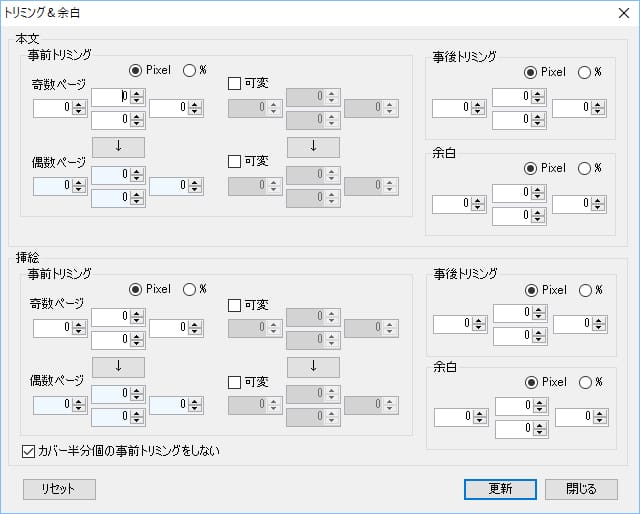
上のサンプルではページの上下に余白がありますが、トリミングは無しで設定します。
詳細設定
次に各種詳細設定を設定していきます。
■ファイル入力
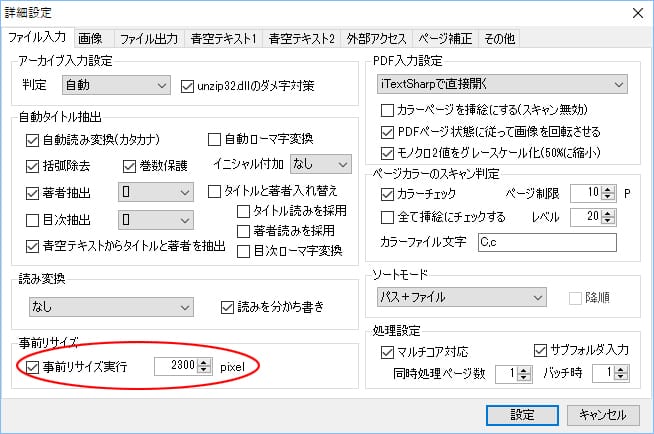
Kindle OASISは解像度が上がったので、ファイル入力の事前リサイズを大きめのpixelで設定します。
■画像
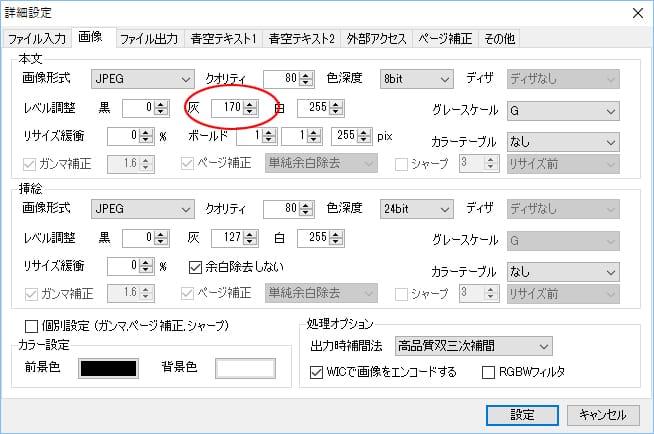
画像は試行錯誤した結果、レベル調整の灰を170にしました。
■ページ補正
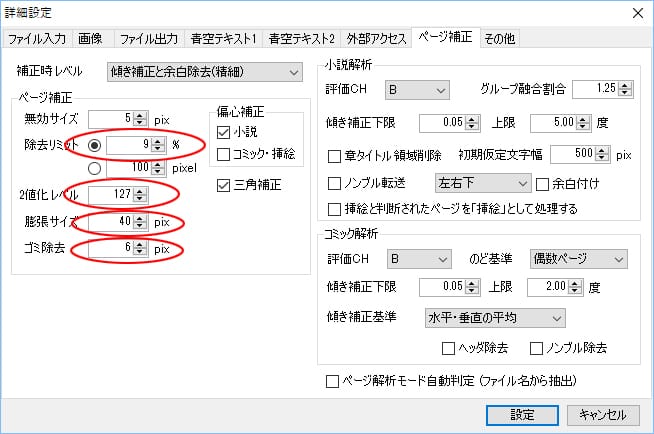
「除去リミット」は原稿によって調整します。
「2値化レベル」は汚れた原稿でも処理しやすいように低めにしています。
ここで注意して欲しいのは「膨張サイズ」です。
このサイズでページの余白を設定しています。「トリミング&余白」が全て0なのは、この数値が大きいからです。
「膨張サイズ」を大きく設定しておけば傾きを補正したページも文章が欠けたりすることがなくなる効果もあります。
私は古い原稿を処理することが多いので「ゴミ除去」も大きめにしてあります。
処理実行パネル

実行パネルは上のようになります。
解像度は1260×1680ドットです。
Kindle OASISはガンマが低めでも読みやすいです。
このあたりは好みの問題かもしれません。
Kindle OASIS 下ノンブルの文庫小説設定
次にノンブルが下付きの場合の設定です。
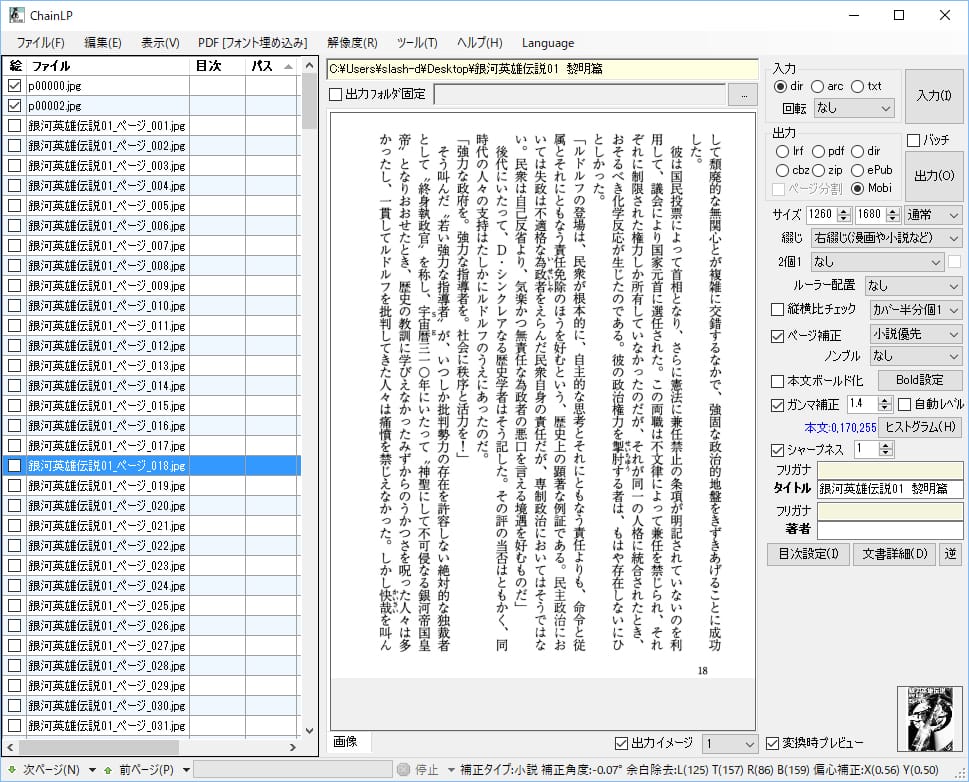
下付のノンブルの場合、ノンブルをなるべく画面の下側につけるようにしています。
また、文章の上を空き気味に設定しています。
この方が読みやすい気がします。
トリミング&余白
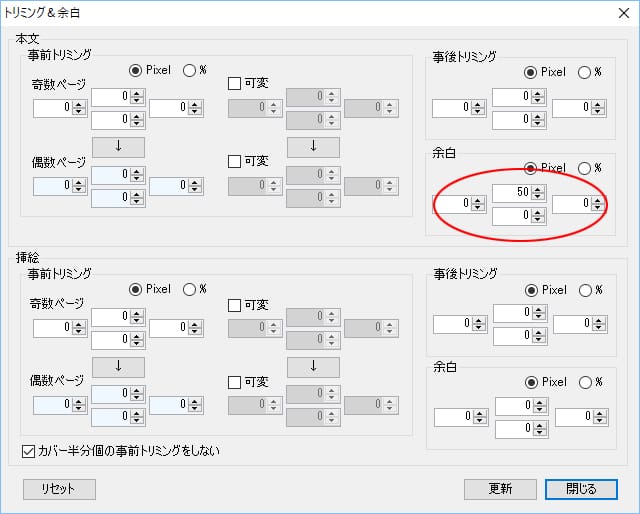
下付ノンブルの場合、前述したように上部を空けたいので、上の余白を50pixelに設定しています。
詳細設定
上付きノンブルと違う設定だけを解説します。
■ページ補正
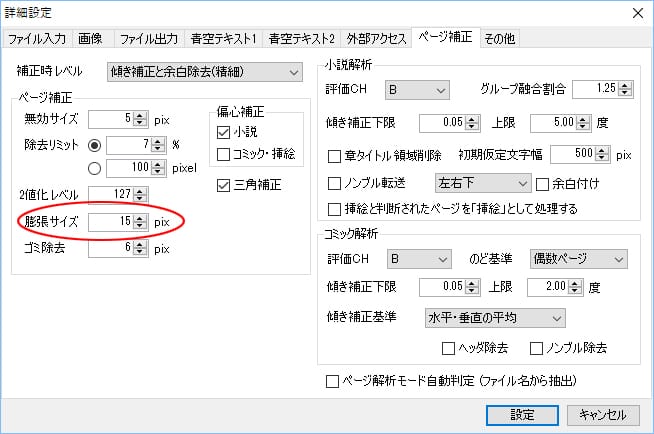
上付きノンブルと違うのは「膨張サイズ」です。
下のノンブルをなるべく下に配置したかったので、膨張サイズを低めに設定しています。
処理実行パネル
上付きノンブルと同じです。
……
以上、2種類の文庫本をKindle OASISに最適化して電子化する設定を紹介しました。
このページのサンプルを元にご自分の趣味に合った設定を見つけてくださいね。
Kindleへ最適化
以上の方法で作られたMobiファイルはデータ量が2倍近くになっています。
以下の方法でデータを圧縮してKindleに格納して下さい。
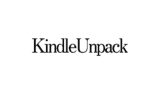
© bluelady.jp



コメント